Jeg havde en fridag i går, så jeg troede, at jeg ville indhente nogle af mine yndlings -tv -shows.
Men der var et lille problem ved hånden, og jeg kunne ikke oprette forbindelse til internettet.
Efter en omhyggelig undersøgelse fandt jeg ud af, at min Frontier -router var skyld, og en simpel nulstilling vil løse problemet.
Så jeg gjorde min rimelige andel af forskning på 'Sådan nulstiller Frontier Router'
For at genstarte Frontier -routeren skal du længe trykke på tænd / sluk -knappen eller fjerne routerens kraft. For at nulstille fabrikssteg routeren skal du trykke på nulstillingsknappen i 10-15 sekunder, før den begynder at nulstille.
Før vi kommer i detaljer om nulstilling af routeren, lad os undersøge de tilfælde, hvor du skal nulstille din router.
Hvornår skal du nulstille din Frontier -router?
En router/modem udgør en vigtig del af enhver bredbåndsforbindelse.
Så hvis der sker noget med det, påvirkes din forbindelse.
I de fleste tilfælde kan dette problem løses ved en simpel nulstilling, men du skal have en klar idé om, hvornår du skal udføre nulstillingsoperationen.
Vi diskuterer det en efter en.
Kan ikke oprette forbindelse til internettet


Det meste af tiden, hvad der sker, er, at lysene på din Wi-Fi muligvis blinker, men du modtager ikke nogen Wi-Fi-signaler.
Forbindelsesproblem er et almindeligt problem, som grænsekunder oplever.
Det kan skyldes serviceafbrydelser i dit område, forkerte forbindelsesindstillinger, defekte enheder osv.
Men inden vi fortsætter, kan du se, om der er nogen strømafbrydelser i dit område. For at gøre dette kan du enten tjekke virksomhedens websted, eller du kan tjekke ind med din nabo.
Hvis alt fungerer fint undtagen dit, kan du fortsætte med at nulstille din router.
Langsom hastighed
En anden faktor er langsom internethastighed.
Hvis du nogensinde oplever langsommere internethastighed, kan du prøve at genstarte enheden.
Hvis det ikke fungerer, vil en nulstilling udføre opgaven.
Og hvis det ikke fungerer, kan du ringe til teknikeren for at løse problemet.
Optimer ydelsen
Nogle gange gøres nulstilling for at forbedre ydelsen af bredbåndsforbindelsen, og det behøver ikke gøres for at løse problemer.
Frontier anbefaler, at du nulstiller din enhed mindst en gang om måneden for at bevare stabiliteten og hastigheden på din Wi-Fi-forbindelse.
Ting at huske på, inden du nulstiller
Der er visse ting, du skal huske på, før du udfører en nulstilling.
Udførelse af en fabriksindstilling sletter alle de tidligere gemte oplysninger, herunder adgangskoder og konti.
Så det vil være lettere, hvis du noterer de aktuelle oplysninger at logge ind, når nulstillingen er færdig.
Se altid efter strømafbrydelser i dit område, inden du fortsætter med nulstillingen.
Du kan få disse oplysninger fra virksomhedens websted, hvor områderne med strømafbrydelser vil blive anført.
Se om dit område falder ind under denne kategori. Hvis det gør det, skal du vente på, at tjenesteafbrydelsen slutter, og hvis det ikke gør det, er du alle klar til at nulstille din Frontier -router.
Sådan nulstilles din Frontier Router
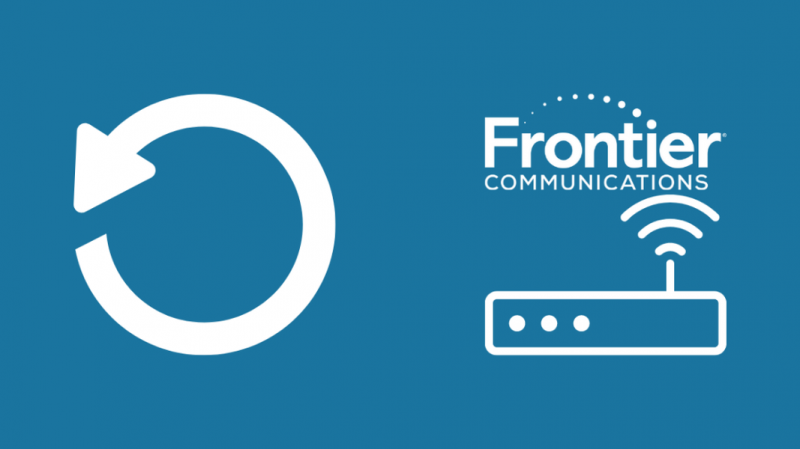
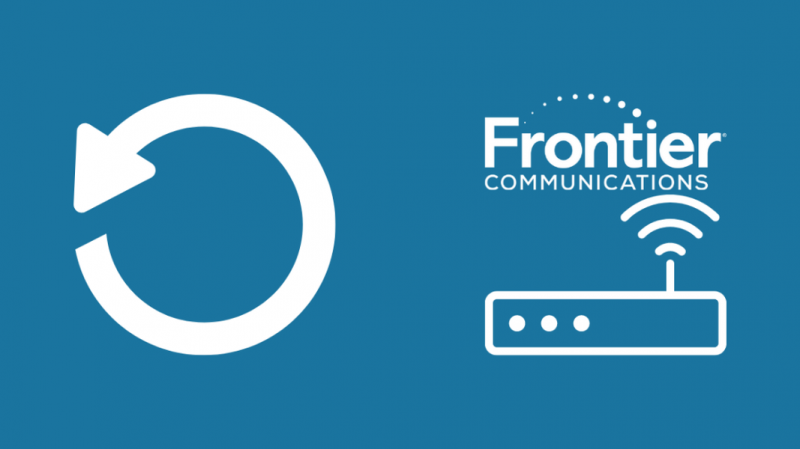
Du kan nulstille din Frontier -router på to måder: Power Cycling Your Router eller udførelse af en fabriksindstilling.
Vi vil diskutere hver enkelt i detaljer.
Genstart metoden
Det er let at genstarte din router, og det er en af de bedste metoder til at løse ethvert forbindelsesproblem, som dine enheder står overfor.
For at genstarte skal du længe tryk på tænd / sluk-knappen eller tag stikknøjlen på din router.
Vent et minut eller to.
Skift den tilbage på eller tilslut netledningen til lysnettet.
Vent på, at routeren tænder.
Se om forbindelsen er tilbage online.
Fabriks nulstillingsmetode
Hvis genstart ikke løser det problem, du står overfor, bliver du nødt til at fortsætte med en fabriks nulstilling.
Dette gendanner din router til dens originale indstillinger.
Find nulstillingsknappen på bagsiden af din router.
Tryk og hold på knappen ved hjælp af en pen eller en papirclip.
Du skal holde det i mindst 10-15 sekunder.
Slip derefter knappen og vent i cirka 10 sekunder på, at den nulstilles.
Vent til routeren skal genstarte på egen hånd.
Når processen er afsluttet, er lyset på tænd / sluk -knappen tændt.
Gendan nu indstillingerne og se, om din internetforbindelse er tilbage.
Hvordan man konfigurerer din grænse router efter at have nulstillet den


Nu hvor du har gjort nulstillingen, er det næste trin at gendanne routeren til dens originale indstillinger.
Til det har du brug for brugernavnet, adgangskoden osv.
Hvis du allerede havde bemærket det, som jeg nævnte tidligere, indtaster du det blot tilbage.
I tilfælde af at du ikke har det, kan du bruge standardadgangskoden og brugernavnet; Dette varierer fra system til system.
For at ændre standard brugernavn og adgangskode skal du forbinde din router til en pc.
Åbn din routers IP -adresse på webbrowseren, udfyld nu standard brugernavn og adgangskode.
Nu vil du blive ledet til brugergrænsefladen, hvorfra du kan ændre brugernavnet og adgangskoden.
Sådan genstarter din grænse router
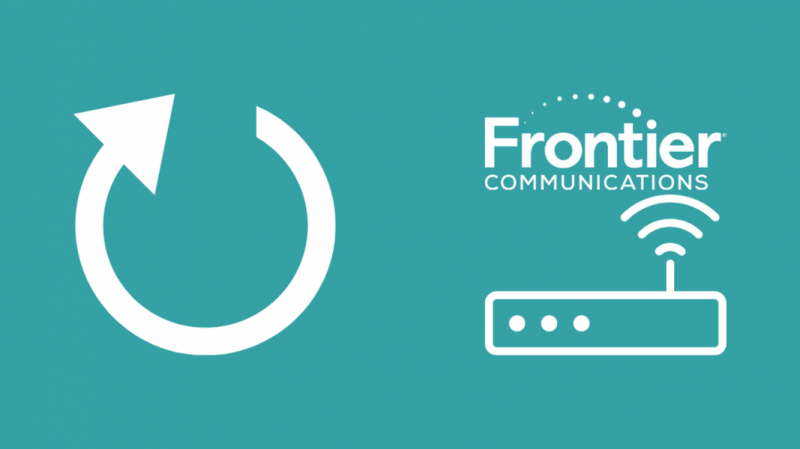
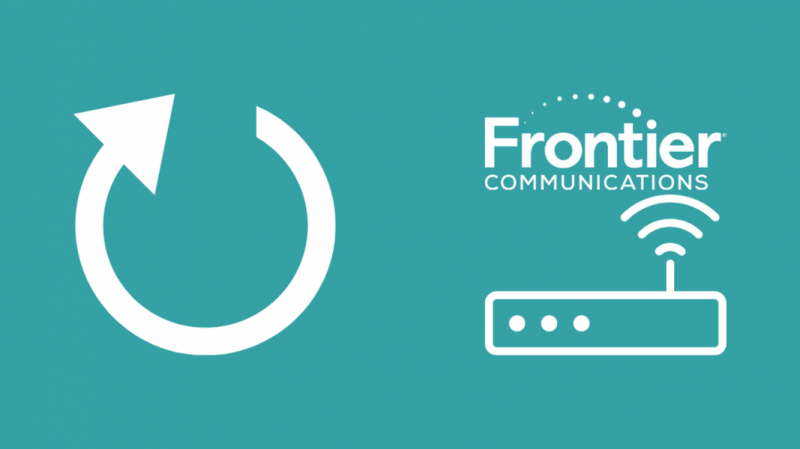
Du kan følge den lignende procedure som nævnt tidligere for at genstarte din router.
For det skal du trykke på tænd / sluk -knappen på din router.
Vent i nogen tid, og tænd derefter den igen.
Du kan også genstarte ved at frakoble netledningen fra strømstikket.
Og vent derefter i mindst 20 sekunder, før du tilslutter den igen.
Vent på, at Wi-Fi-lysene blinker.
Nulstilling vs genstart
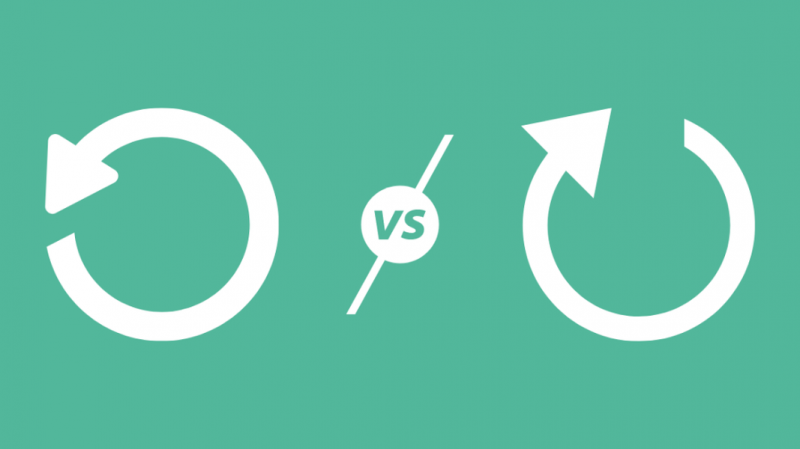
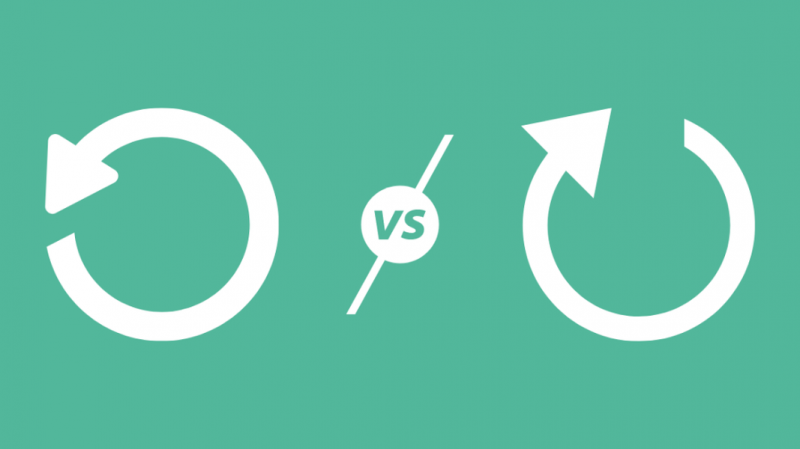
Nulstilling og genstart er forskellige, og begge har forskellige resultater.
Du genstarter din enhed, hvis du står over for nogle mindre forbindelsesproblemer eller noget normalt.
Genstart af enheden sletter ikke dine originale data.
Mens en fabriksindstilling normalt udføres som en sidste udvej, hvis ingen af de andre metoder fungerede.
Fabriks nulstilling sletter alle de aktuelle konfigurationer og gendanner enheden tilbage til dens originale indstillinger.
Endelig tanker om nulstilling af en grænse -fjernbetjening
Frontier er et af de mest populære valg for hjemmeinternet på grund af dens overkommelige priser og fiberservice.
Nulstilling af grænsemodemet er også ret let, og hele processen kan afsluttes på knap 5 minutter.
Dette er en af de første ting at prøve, hvis din Frontier Internet holder forbindelsen .
Det anbefales normalt at udføre nulstillingen ved at genstarte routeren i stedet for at udføre fabriksindstillingen, hvilket kræver, at du konfigurerer indstillingerne igen.
Mens du udfører fabriksindstilling, skal du afstå fra at bruge skarpe genstande som nåle, da det kan skade knappen for evigt.
Når routeren nulstilles, slukkes lysene på frontpanelet, og derefter vil nogle af dem begynde at blinke.
Du kan bekræfte, at nulstillingen er komplet ved at se på internetlyset på routeren; Det begynder at glødende, når processen er afsluttet.
Hold altid din router tilsluttet og tændt; Genstart er den eneste gang, hvor det er slukket.
Hvis nulstilling ikke løste problemet, står du over for, kan du altid komme i kontakt med Frontiers kundesupportteam.
Jeg håber, at alle dine tvivl er ryddet, og jeg håber også, at du udfører nulstilling sikkert.
Du kan også nyde at læse:
- Frontier Remote fungerer ikke: Sådan fejlfindes
- Sådan forbindes Frontier -kabelboks til tv [2021]
- Ethernet langsommere end Wi-Fi: Sådan rettes på få sekunder [2021]
- Langsom uploadhastighed: Sådan rettes på få sekunder [2021]
Ofte stillede spørgsmål
Hvad sker der, når jeg nulstiller min grænse router?
Når du nulstiller din router, vil du være i stand til at optimere routerpræstationen, og også alle dine nuværende indstillinger slettes og vil blive sat tilbage til standardindstillinger.
Hvad betyder et rødt lys på min grænse router?
Et rødt lys på Frontier -routeren betyder, at du har mistet bredbåndsforbindelsen.
Hvorfor holder min Frontier Wi-Fi frakobling?
Det kan skyldes dårlig utilstrækkelig Wi-Fi-styrke, overbelastet netværk, kabelskade eller softwareinterferens.
Kan jeg udskifte min grænse router?
Ja, du kan erstatte en grænse router med en anden grænse router. De anbefaler dog ikke at bruge forskellige routere, fordi du ikke kan benytte dig af de fleste af dens funktioner, hvis du bruger en router fra et andet firma.
